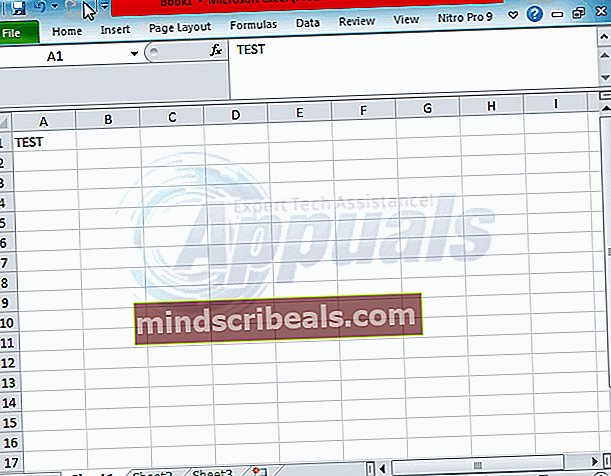Jak chránit nebo šifrovat soubory aplikace Excel heslem
Ochrana digitálního světa před zvědavýma očima je vždy dobrý nápad, zvláště pokud máte ve svých souborech uloženy nějaké soukromé informace. Microsoft Excel je skvělý nástroj pro ukládání a organizaci vašich dat. Od jednoduchého seznamu úkolů po faktury a seznamy zákazníků. Pokud máte v souboru Excel nějaká citlivá data, velmi vám doporučuji soubor Excel zašifrovat.
Přestože Excel 2010 a vyšší mají lepší šifrování, stále nestačí k ochraně vašich vysoce citlivých dat. Funkci ochrany heslem aplikace Excel můžete použít k ochraně před náhodnými diváky nebo ji můžete použít jako další vrstvu zabezpečení. Pokud se však opravdu zajímáte o zabezpečení svých souborů, použijte Windows BitLocker nebo VeraCr ypt (Open Source)
Nezaměňujte ochranu heslem se šifrováním. Sešit nebo list můžete chránit heslem, abyste uživatelům zabránili ve změně sešitu nebo listu aplikace Excel. Uživatelé však i nadále uvidí jeho obsah. Na druhou stranu šifrování sešitu bude vyžadovat otevření hesla. Uživatelé tedy nebudou moci zobrazit obsah sešitu bez zadání hesla.
Jak chránit soubory aplikace Excel, aby se zabránilo změnám
List aplikace Excel nebo celý sešit můžete chránit heslem. Chcete-li chránit soubor aplikace Excel pomocí hesla, postupujte takto.
Otevřete sešit nebo list Excel, který chcete chránit. Přejít na Posouzení kartu a klepněte na Chraňte sešit nebo Chraňte list.

Zobrazí se okno Chránit sešit nebo Chránit list. Vyberte požadované možnosti a zadejte své heslo. Uložte soubor. I když tento postup ochrání soubor před nežádoucími změnami, uživatelé budou stále moci vidět jeho obsah.

Jak zašifrovat soubory aplikace Excel, aby se zabránilo neoprávněnému přístupu
Chcete-li zašifrovat celý sešit, postupujte takto.
- Otevřete požadovaný sešit aplikace Excel. Přejít na Soubor v nabídce a klikněte na Chraňte sešit. Vybrat Šifrovat pomocí hesla z výsledného rozevíracího seznamu
- Zadejte a znovu zadejte heslo.
- Uložte soubor.
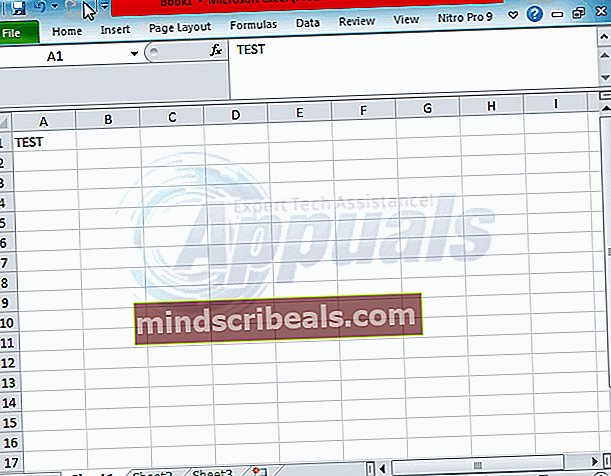
Jak šifrovat soubory aplikace Excel
Chcete-li soubor zašifrovat, postupujte takto.
- Otevřete zašifrovaný soubor. Chcete-li jej otevřít, budete muset zadat heslo.
- Jít do Soubor v nabídce a klikněte na Chraňte sešit. Vybrat Šifrovat pomocí hesla z výsledného rozevíracího seznamu
- Zobrazí se pole pro heslo. Odstraňte heslo a klikněte na OK.